联想G 详细拆卸图文教程
联想g490拆机教程-个人实践
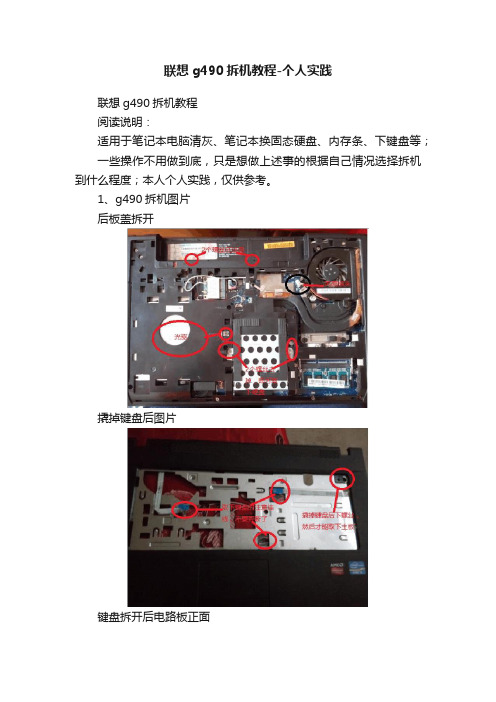
联想g490拆机教程-个人实践
联想g490拆机教程
阅读说明:
适用于笔记本电脑清灰、笔记本换固态硬盘、内存条、下键盘等;
一些操作不用做到底,只是想做上述事的根据自己情况选择拆机到什么程度;本人个人实践,仅供参考。
1、g490拆机图片
后板盖拆开
撬掉键盘后图片
键盘拆开后电路板正面
2、拆开后板盖注意事项
首先把卸掉电池后的2个螺丝去掉
轻轻使力后推滑盖即可
3、拆开风扇注意事项
拔风扇的插头的时候不要把电路板上的插座也一起拔了。
那样拔不下来还容易出事。
风扇里面可能粘有双面胶,使力即可
4、拆硬盘
去掉周围的螺丝,把硬盘往下推。
可能会连接的很紧,要用力(前提是下完了螺丝)
5、拆光驱注意事项
没什么好说的,一个螺丝下下来就行。
联想G完全拆机详细图解

联想G完全拆机详细图解————————————————————————————————作者:————————————————————————————————日期:ﻩ温馨提示:1,拆机有风险,拆机须谨慎。
此教程仅作参考,笔者对拆机不慎对机器引发的破坏不承担任何责任。
2,联想笔记本螺丝比较多,建议拆机之后螺丝分类放。
2,当心静电!第一步:电脑关机!取下读卡器防尘盖。
从电脑背面入手。
背面分部如图。
先取下笔记本电池。
然后取下图中螺丝,取下盖子。
若只是清理灰尘,只须取下最大的盖子即可。
取散热器:拆掉图示三颗螺丝,拔下排线,即可向上取下散热风扇!取热管:拆掉如下螺丝,取CPU螺丝的时候对角线拆,以避免受力不均压坏CPU。
取光驱:先取下内存旁边的螺丝,然后将光驱向左拉出。
然后取下光驱位置边缘的三颗小螺丝。
取硬盘:取下盖子后,将硬盘向右拉出即可~拔下无线网卡天线,取下排线,取下图中圈出的螺丝。
然后取下背面所有能拆之螺丝,包括电池位置的四颗小螺丝。
第二步,回到正面,两边为卡扣,如图从两边撬起即可将面板翻开,注意下方排线,请温柔。
拆键盘;将电源面板移开后,可看到排线和两颗白色的键盘螺丝:取下螺丝之后,将键盘掀起,然后拆掉键盘排线。
第三步:取下液晶屏,拆除C面。
先从线槽中完全拉出图中两根线,以避免取屏幕的时候被拉断。
右边为无线网卡天线,也要完全拉出。
两边的线完全拉出之后,再拆除箭头所指螺丝。
即可轻轻取下屏幕。
C面均为卡口。
拆掉显示屏转轴位置固定C面的螺丝,确认D面螺丝均拆完之后,从侧面将C面卡扣撬起,即可取下C面。
注意触摸板排线是否已经取下。
切勿使用暴力,如果某个地方无法取下,请检查是否有漏网的螺丝。
第四步:取主板:取下C面后,主板就完全展现眼前取下主板中央以及右边的一颗螺丝,将主板向右拉出,就大功告成了。
联想g510拆键盘的简单方法_联想G510重点笔记本拆机教程.doc

联想g510拆键盘的简单⽅法_联想G510重点笔记本拆机教程.doc联想G510笔记本拆机教程⼀、拆背板1、拆下电池2、拆螺丝3、推背板⼆、拆⾯板1、结构图2、拆硬盘、风扇、光驱螺丝位置图:三、拆键盘:1、拆上图中蓝⾊螺丝。
2、撬键盘上边沿。
3、往屏幕⽅向拉。
注意排线赠送以下资料⼀、选择题的特点与答题技巧选择题有单项选择和多项选择之分,通常占卷⾯分数的30%—40%左右,主要测试考⽣对基本知识、基本⽅法的掌握程度,具有很⼤的灵活性。
命题者常常使迷惑答案具有同等吸引⼒。
因此,不把考试⼤纲要求掌握的内容吃透,你是很难回答有经验的命题者所设计的选择题的。
答好选择题,当然必须掌握⼀定的知识。
但如果再掌握⼀些答题技巧,就将使你如虎添翼。
下⾯的提⽰有助于你掌握答题的技巧:(l)计划答题时间,保持稳定的答题速度。
前已述及,采⽤选择题型,其中最主要的原因是⼀份试题可以覆盖⼤量的材料。
因此,选择题考试通常要求在短时间内作答。
在考试开始时,你应该看⼀看试题的分量,并且对每道题应占⽤的时间迅速作出估计。
也许你会发现,每道选择题允许作答的时间不到⼀分钟。
在某些情况下,这似乎不⼤可能。
但你不必担⼼,有不少问题可能只需⼏秒钟就可作出选择。
这样,你就有⾜够时间去考虑相对较 难的问题。
保持稳定的答题速度,也是很必要的。
⼀般的做法是:⾸先通读并回答你知道的问题 ,跳过没有把握作答的问题。
然后重新计算你的时间,看看余下的每道题要花多少时间。
在⼀道题上花过多的时间是不值的,即使你答对了,也可能得不偿失。
通过对历届考试试题的分析,命题者在⼀份试题中所包括的题量,往往⽐规定的合理(正常)答题时间所完成的题量⼩,也就是说,按照正常的答题速度,试题规定的考试时间应该有⼀定的富余。
(2)按题⽬要求答题。
在阅卷中发现,有不少考⽣连题⽬的要求都没看⼀下就开始答题了。
⽐如单项选择题要求选择⼀个最佳答案,显然,除最佳答案之外,备选项中的某些答案,也可能具有不同程度的正确性,只不过是不全⾯、不完整罢了。
LenovoG系列笔记本内存条、硬盘和CPU拆卸与升级方法

Lenovo G系列笔记本内存条、硬盘和CPU拆卸与升级方法Lenovo G系列笔记本(5年内)内存硬盘CPU拆卸与升级方法G430笔记本内存硬盘CPU拆卸与升级方法G450笔记本内存硬盘CPU拆卸与升级方法G460笔记本内存硬盘CPU拆卸与升级方法G470笔记本内存硬盘CPU拆卸与升级方法G480笔记本内存硬盘CPU拆卸与升级方法G550笔记本内存硬盘CPU拆卸与升级方法操作步骤:Lenovo G430笔记本内存硬盘CPU拆卸与升级方法 Lenovo G430笔记本D壳如图所示:拆卸内存硬盘CPU首先移除电池模块:首先向右移动电池卡扣如图所示:之后用左手向左释放卡扣不松手,同时右手由里向外移除电池操作如下图:电池拆卸完毕。
首先拆卸硬盘如下图所示:移除固定硬盘盖板的两颗螺丝,手按照箭头所以指方向斜向上移除硬盘盖板即可:移除硬盘盖板如下图所示:按照箭头所指方向向左移动硬盘之后下向上取出硬盘即可:接下来移除固定硬盘的四颗螺丝,之后可以对硬盘进行升级,根据机器的具体配置可以将硬盘升级到320g、500g、750g,可以根据用户需求为用户升级。
至此硬盘拆卸完毕,更换或者升级后按照正常安装方法安装。
接下来移除内存和CPU:首先移除内存CPU盖板,按照箭头所示移动盖板之后斜向右上方移除盖板即可:移除内存:双手释放内存卡扣,如图所示:当内存自动弹起之后按照45度角,取下内存即可,如图所示:至此内存拆卸完毕,此时可以升级内存,根据主机配置和CPU主板支持可以加装1G或者更高的内存。
拆卸CPU:首先移除风扇连线如图所示,之后移除固定风扇的三颗螺丝,如下图所示:接下来移除固定散热模组的5颗螺丝(其中一颗不同标注5)散热片与移除散热片之后图示用一字螺丝刀按照逆时针方向旋转固定CPU的底座180度,如下图所示:旋转之后如图所示:轻轻取下CPU即可。
此时可以对CPU进行更换或者升级。
详细内存硬盘CPU升级方法和配置可参考附件参考信息。
联想G475笔记本拆机图解

联想G475笔记本拆机图解
联想G475主板更换过程讲解
1、取下电池,拆后壳螺丝钉,注意长度的区别,坏则会因为螺丝长度问题而损坏笔记本。
2、取下光盘驱动器、硬盘螺丝、无线网卡螺丝。
3、取下散热风扇。
4、取下键盘固定螺丝,有键盘标志;D壳与主板的螺丝。
5、取下键盘,用卡片插入键盘与外壳连接处。
6、取下键盘后的固定螺钉,分离各连接线。
7、分离外壳,用卡片插入外壳连接处,分离C壳与D壳。
8、取下C壳,主板就看到了。
取下固定主板的螺丝,主板就能取下了。
9、取下主板。
10、剩下的工作,就是更换主板了。
安装主板按相反的顺序进行就可以了。
祝各位好运,记得一定要细心、细心、还是细心。
联想g490拆机教程-个人实践

联想g490拆机教程
阅读说明:
适用于笔记本电脑清灰、笔记本换固态硬盘、内存条、下键盘等;
一些操作不用做到底,只是想做上述事的根据自己情况选择拆机到什么程度;本人个人实践,仅供参考。
1、g490拆机图片
后板盖拆开
撬掉键盘后图片
键盘拆开后电路板正面
2、拆开后板盖注意事项
首先把卸掉电池后的2个螺丝去掉
轻轻使力后推滑盖即可
3、拆开风扇注意事项
拔风扇的插头的时候不要把电路板上的插座也一起拔了。
那样拔不下来还容易出事。
风扇里面可能粘有双面胶,使力即可
4、拆硬盘
去掉周围的螺丝,把硬盘往下推。
可能会连接的很紧,要用力(前提是下完了螺丝)
5、拆光驱注意事项
没什么好说的,一个螺丝下下来就行
6、拆键盘注意事项下图光驱已拆掉
从键盘背后撬起键盘。
找到键盘边缘位置对应的空隙,从背面可以较容易地撬起。
注意不要用力过猛,因为键盘和主板之间有连接线
最后,别忘了拆螺丝!!!否则下一步拆主板就拆不下来7、拆主板
首先保证你已经拆成了这样
把周围的螺丝都下下来,然后一点一点撬开内部的卡扣即可。
撬到下方所示位置时可能特别麻烦(左边还有一个同样的位置)。
我自己用工具使劲撬下来的(我撬完整个主板,内部卡扣断了4个,不知道有没有大神能完整撬下来?)。
联想G460系列拆机换键盘详细图文教程

6.难得拆机,与此同时顺便清下灰, 风扇的三个螺丝如下图红圈处
7.风扇拔出来的样子,拔得时候小心 顶部有一点点卡
8.螺丝取下后必须撬松4个卡扣(拆前没 办法拍,拆下后补上位置图)
第一个位于F5键上方,用银行卡等薄 塑料片可撬开
9.第二个卡扣位于音量+键正下方, 同样银行卡撬开
1.先预览全图,了解面板螺丝分布
红色圈内为后盖面板螺丝,要拆面 板必须松这五个螺丝
2.开拆,这里赞一下联想的设计,螺丝背面 有卡扣,松开之后不会掉下来,不易丢失。 拆完螺丝之后掀后盖的时候要注意,先从
右上角CPU风扇进气孔那个位置用手用巧
劲往左推卡扣就会慢慢翘起来,不要用蛮
力,然后再在左边节能认证那个位置往右 推,这样左侧的卡扣也会翘起来,然后两 手拖住往下掰,整个后盖就全部拆下来了--具体见下图(先两边后中间)
依次装上
19.写在最后:键盘的三个螺丝上好 后,先别急着上后盖,开机试试键 盘是否正常,试机之后再装后盖。 以免后盖盖上之后发现有问题,再 拆又要磨损一次后盖卡扣了,拆多
了弄不好会弄断。
10.第三个位于键盘左侧Tab键位置, 还是撬
11.第四个卡扣位于PgDn键位置,依 然是撬
12.来个键盘新旧对比,你分得出那个 是新的,那个是旧的么?结果你想 不到的,山寨货标签印刷质量比原
装还好
13.这是键盘排线安装的时候必须折 叠一次是键盘排线
插槽,这是拆下后补拍的
15.拆这个插槽的时候必须要用尖锐 的东西在卡槽两头往左顶,这里用
力
16.排线就是这样折叠的,弯曲的地 方折一下,再对折一下插进上图的 插槽,再向反方向用力卡紧,插好 后整个键盘用力向下压,听到四声
联想G460拆装图文详解(无水印)

1.拆下电池后,卸下背面所有固定螺丝.2.打开盖板就可以看到硬盘、内在、散热管、风扇。
数据连接线。
3.拆卸光驱,卸下固定螺丝,装光驱向外拉即可卸下光驱。
4.拆卸硬盘,缷下硬盘两侧的固定螺丝,向后拖也硬盘即可拆下。
5.拆缷撒热风扇,缷下三颗固定螺丝;拨掉风扇电源线,即可缷下。
6.拆缷撒热导管,缷下六颗固定螺丝,轻轻抬起撒热模组;注意拆缷是不要动撒热管子,极容易损坏导致撒热故障。
(如灰尘大,清理风扇和撒热模组即可。
)7.拆缷内存,双手同时摆开内存两侧卡扣内存自动弹起轻轻拨下内存。
8.拆缷无线网卡天线、所有和主板连接的线。
9.拆除底壳和主板之间的固定螺丝,图所示图片不太清晰,这里要注意的时,这里有比较隐蔽的螺丝,还有在风扇旁边有一颗螺丝都要拆掉。
9.1这里的螺丝一定要拆了,这里的螺丝连接着键盘。
下步就要拆键盘,这里比较不起眼。
10.拆缷键盘,如下图所示在键盘的左边、右边各有一个卡扣,上面有两个用镊子轻轻向里推,然后轻轻从键盘的一个角右上角拨起键盘。
用力不得过大,容易划伤C壳。
11.抬起键盘后可以看到键盘的连接线,音箱,开关板控制线。
在如图的键盘连接线下面有一触控制板的控制线。
12。
拆缷C壳,C壳有两颗固定螺丝其中一颗在lenovo图标下面没有拆过的机器这里就看不出下面有螺丝所以拆的时候注意。
13.1拆C壳,上面我们拆下两颗固定螺丝后,就可以拆C盘了,不要太用力,注意拆前检查底壳螺丝有没有拆完。
从放置光驱的那里轻轻的掰开,注意不要用力过猛。
14.拆缷主板,C壳拆了之后就像下图,只有主板了。
大家看到主板上只两颗固定螺丝,它有小三角符号在旁边标识。
当然我的上的时候也是同样的,只上有小三角符号标识的地方。
拆到这里就没有了,主板拆了就完了。
好,这里就结束了,装的话,和拆基本什么区别到回去就行,拆缷时注意螺丝的位置部件顺序,记不住可以用小纸条记下,上螺丝的时候注意不要太用力,太用力容易上穿,上穿了你就知道其实笔记本壳很薄。
华硕f6ve、联想G450拆机图解
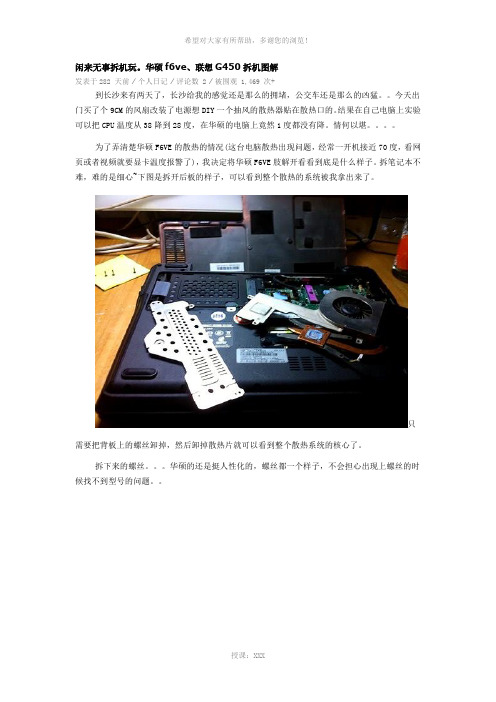
闲来无事拆机玩。
华硕f6ve、联想G450拆机图解发表于282 天前⁄个人日记⁄评论数 2 ⁄被围观 1,469 次+到长沙来有两天了,长沙给我的感觉还是那么的拥堵,公交车还是那么的凶猛。
今天出门买了个9CM的风扇改装了电源想DIY一个抽风的散热器贴在散热口的。
结果在自己电脑上实验可以把CPU温度从38降到28度,在华硕的电脑上竟然1度都没有降。
情何以堪。
为了弄清楚华硕F6VE的散热的情况(这台电脑散热出现问题,经常一开机接近70度,看网页或者视频就要显卡温度报警了),我决定将华硕F6VE肢解开看看到底是什么样子。
拆笔记本不难,难的是细心~下图是拆开后板的样子,可以看到整个散热的系统被我拿出来了。
只需要把背板上的螺丝卸掉,然后卸掉散热片就可以看到整个散热系统的核心了。
拆下来的螺丝。
华硕的还是挺人性化的,螺丝都一个样子,不会担心出现上螺丝的时候找不到型号的问题。
导热管和散热片,我总感觉这散热片怪怪的。
而且摸起来没有thinkpad机皇的厚实(不过这是废话了)图中你看出了什么?对,没错,保修的那个被我弄坏了!!!!!!!两根散热管,一个管CPU,一个管显卡芯片。
我是觉得下面的散热的做工不是很好。
拆下散热系统后显卡芯片和cpu图,有知道蓝色物质是什么的么?我知道是导热用的,不知道叫什么名字了。
小心的将cpu和显卡芯片上的蓝色物质去掉,cpu上面的我是用手指慢慢的扣掉的。
注意不要用其他的金属的刮就好了。
在显卡的散热片上均匀的涂抹一层下午在电脑城买来的“劣质”硅脂。
太稀了,我。
虽然就2块钱吧,好歹搞点好的我啊。
然后把一切东西装回原位,开机查看温度即可~然后问题是温度还是那么高。
我准备去淘一个带抽风设计的散热的底座,这太伤自尊了~~!!!!相比华硕F6VE来说,联想G450作为一款较新的电脑,在拆机方面做的并不是很理想。
拆开后的效果图:好吧,拆机到此结束,G450拆机过程被我太监了。
(注:可编辑下载,若有不当之处,请指正,谢谢!)。
联想g430-450拆机详解
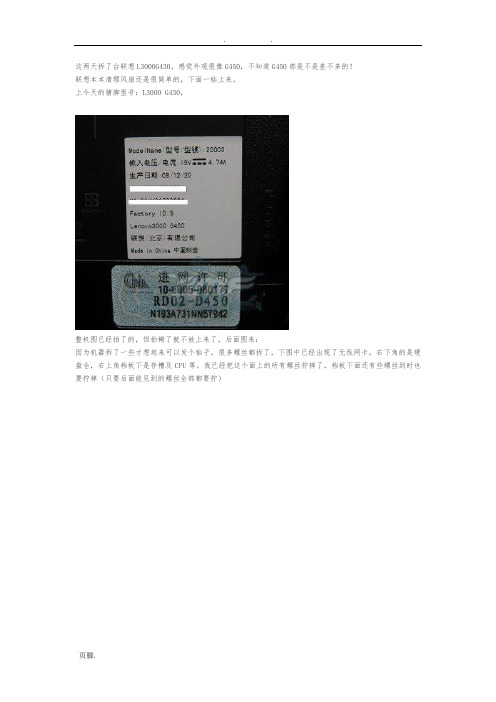
这两天拆了台联想L3000G430,感觉外观很像G450,不知道G450部是不是差不多的!联想本本清理风扇还是很简单的,下面一帖上来,上今天的猪脚型号:L3000 G430,整机图已经拍了的,但拍糊了就不放上来了,后面图来:因为机器拆了一些才想起来可以发个帖子,很多螺丝都拆了,下图中已经出现了无线网卡。
右下角的是硬盘仓,右上角档板下是存槽及CPU等。
我已经把这个面上的所有螺丝拧掉了,档板下面还有些螺丝到时也要拧掉(只要后面能见到的螺丝全部都要拧)拆开后档板,后见到的左下角是存槽,存槽上面点一个接口是电源线接口。
右上角是风扇及散热片。
铜管的下方可以见到北桥及显卡G430用的是台达的风扇,个人感觉台达的风扇噪音还是有点的,也许G450也用这个风扇风扇来,真够脏的吧,接着我们来清理他,去除三颗螺丝,这里请注意风扇排线。
风扇就可以轻松的取出来了来取出风扇后的,够脏吧,已经把出风口堵的严严实实的把这些灰尘清理掉,风扇也刷好,装回去风扇清理就基本结束了清理风扇真的很简单,联想大部分机器,华硕大部分,DELL部分,明基部分,部分都有这种设计。
下面我们接着拆,现在拆掉硬盘仓的螺丝,把硬盘拆掉,上颗硬盘图:用的是颗富士通的250G硬盘接着把光驱也拆掉,光驱只要向外推就可以了,来光驱图:SONY的GRX890S,接口还是串口的,忘了拍图,后悔了光驱位这里还有两颗小螺丝一定记的要拧掉,注意了然后把天线拆出,注意无线网卡上的两金属头,后面拆解基本完毕,检查下是不是有螺丝没拧,没拧的请拧掉。
然后转过来,回到拆C面壳,小心点把档板拆下来,下面有卡扣的,小心点接着拧掉两颗固定键盘的螺丝(图又拍糊了)键盘下的全貌已经可以看到了,然后把接在主板上排线拨出,慢慢来,然后把键盘上的档板拆掉,接着要拆屏了,上个左边图,(又拍糊了),记的把排线拨掉,然后拆螺丝,下半部分下图:这里注意检查所在C面壳上的螺丝,有的全部拧掉,再次检查所有排线是否拨出,螺丝排线:左上角螺丝,右边也一样的拆掉C面壳后的全貌右侧排线接口,光驱位,COMS电池,音响排线,USB口,猫,读卡器等右侧的电源接口线,外壳等。
联想G450笔记本电脑拆卸

五一买的电脑,为了弄明白风扇声大的问题拆过两次,这两天看见大家都反映温度高,故再次拆开,为的就是全程记录下拆机清理的过程,废话不说,上图
拆开电脑之前将电源拔掉,将电池拿下来
1 拆开这块板,上边有三个螺丝,左侧这两个拆的过程中能听见咔一声,说明已经分离,但是螺丝是拿不下来的。
右边这个是个普通螺丝,拆完别丢了就行
2 开盖,这块板下边有一圈塑料卡子,螺丝分离后,如果没有专业开壳片的随便找张塑料卡片来完成(大拇指有指甲的也可以用指甲开),将所有卡子撬开
这个时候就可以拿下盖子,内部如下图
风扇上有三个螺丝,拆下来,小心别将螺丝掉到机器里
拿下风扇就可以看到里边的散热管和翅片,灰尘主要堵在这里(曾经拆过一个两年没清理的惠普,里边的灰尘和纤维粘接成海绵状了,有半公分后,真有点恶心了),这里清理建议一边用牙刷刷一边用嘴向外吹。
刷干净就可以了
由于风扇运行频繁,如果电脑用的时间比较久的需要给风扇上油,如下,拆掉铁盖
用两根杆状物向下将扇叶按出去,然后向轴承里注入几滴油,最后装回去就行啦
开机试试,看看是不是温度下降了。
联想g490拆机教程-个人实践

联想g490拆机教程
阅读说明:
适用于笔记本电脑清灰、笔记本换固态硬盘、内存条、下键盘等;
一些操作不用做到底,只是想做上述事的根据自己情况选择拆机到什么程度;本人个人实践,仅供参考。
1、g490拆机图片
后板盖拆开
撬掉键盘后图片
键盘拆开后电路板正面
2、拆开后板盖注意事项
首先把卸掉电池后的2个螺丝去掉
轻轻使力后推滑盖即可
3、拆开风扇注意事项
拔风扇的插头的时候不要把电路板上的插座也一起拔了。
那样拔不下来还容易出事。
风扇里面可能粘有双面胶,使力即可
4、拆硬盘
去掉周围的螺丝,把硬盘往下推。
可能会连接的很紧,要用力(前提是下完了螺丝)
5、拆光驱注意事项
没什么好说的,一个螺丝下下来就行
6、拆键盘注意事项下图光驱已拆掉
从键盘背后撬起键盘。
找到键盘边缘位置对应的空隙,从背面可以较容易地撬起。
注意不要用力过猛,因为键盘和主板之间有连接线
最后,别忘了拆螺丝!!!否则下一步拆主板就拆不下来7、拆主板
首先保证你已经拆成了这样
把周围的螺丝都下下来,然后一点一点撬开内部的卡扣即可。
撬到下方所示位置时可能特别麻烦(左边还有一个同样的位置)。
我自己用工具使劲撬下来的(我撬完整个主板,内部卡扣断了4个,不知道有没有大神能完整撬下来?)。
联想G460拆机换键盘详细教程

03
更换键盘
键盘安装
关机并移除电池
确保电脑已经关机,并移除电 池,断开电源。
安装新键盘
将新键盘对准相应位置,轻轻 放下并按下,确保卡扣准确卡 住。
准备工具
螺丝刀、塑料撬棒、纸巾、棉 签等。
拆下键盘
使用螺丝刀拧下键盘固定螺丝, 轻轻撬起键盘,注意不要用力 过猛以免损坏卡扣。
固定螺丝
使用螺丝刀将固定螺丝拧紧。
联想G460拆机换键盘详 细教程
• 准备工作 • 拆解步骤 • 更换键盘 • 常见问题与解决方案 • 结语
01
准备工作
所需工具
十字螺丝刀
用于拆卸键盘上方的螺丝。
镊子
用于夹取螺丝或其他小部件。
塑料撬棒
用于撬起键盘周围的卡扣。
纸巾或棉签
用于清理灰尘和残渣。
注意事项
01
02
03
04
在拆机之前,确保电脑已经关 机,并且电源已完全断开。
检查完整性
检查电脑是否正常工作, 各个部件是否正常连接。
04
常见问题与解决方案
如何拆解螺丝钉
螺丝钉位置
首先需要找到固定键盘的螺丝钉位置,通常位于 键盘上方或侧方。
螺丝刀选择
确保使用合适的螺丝刀,以避免滑丝或损坏螺丝 钉。
拆解顺序
按照特定的顺序,先拆掉所有可见的螺丝钉,通 常需要先拆掉外部的,再拆内部的。
拆机过程中要小心,不要用力 过度,以免损坏部件。
在清理灰尘和更换部件时,务 必戴上防静电手环,以防止静
电对电子元件造成损坏。
如果您对电脑的内部结构不熟 悉,建议寻求专业人士的帮助
。
02
拆解步骤
拆掉电池
01
关闭计算机并断开电源线。
联想笔记本G570键盘拆卸图解

联想笔记本G570键盘拆卸图解
1、为了防止在拆卸时发生误碰电源键、短路等意外,需要先退出电池。
把电池的两个卡扣分别向两边拨,拔出电池。
2、打开笔记本后盖。
把后盖上的5颗螺丝拧松,螺丝的另一侧装有卡片,只能拧松不能拿出。
用螺丝刀轻轻撬起后盖左侧,再用暗劲把整个后盖打开。
注意后盖右边有4个凸片嵌入卡槽,所以只能先打开后盖左侧。
3、拧下固定键盘的3颗螺丝。
这3颗螺丝旁边都有一个键盘的标志。
4、用螺丝刀插进键盘上边的缝隙,轻轻撬起键盘。
撬键盘前先要清楚键盘的固定方式,下图是已经撬出的键盘,键盘下部是5个凸片,是用来插进键盘槽下边缺口的,键盘槽的左右和上边共有7个凸点卡稳键盘。
5、先把数据线上的黑色压板向上扳起,再拔出键盘数据线。
下图是黑色压板已经扳起的情形。
好了,现在已完成键盘的拆卸了。
****************************************************
与G570相同键盘的其它型号联想笔记本,也可以按这个方法拆卸键盘,如B570、B575、G575、V570、Z565、Z570、Z575。
对于不了解拆卸方法的笔记本键盘,还可以先在网上找到同型号的键盘图片,认真观察键盘的固定螺丝位置和固定方式,再针对性的进行拆卸。
- 1、下载文档前请自行甄别文档内容的完整性,平台不提供额外的编辑、内容补充、找答案等附加服务。
- 2、"仅部分预览"的文档,不可在线预览部分如存在完整性等问题,可反馈申请退款(可完整预览的文档不适用该条件!)。
- 3、如文档侵犯您的权益,请联系客服反馈,我们会尽快为您处理(人工客服工作时间:9:00-18:30)。
这是散热模组,散热模组下面的就 是CPU了。
这是无线网卡,两端有螺丝和线,需要 把螺丝卸下把两根线拔开才能拆下来。
这是拆光驱的螺丝,只有一颗,拆 了之后就可以把光驱抽出来了。
抽出光驱
抽出光驱后,有2颗螺丝,是拆卸大 挡板的,需要注意到。
拆掉主板上的螺丝。
拆掉风扇。
拆开散热模组之后就能看到CPU。
拆卸完毕、谢谢大家
联想G470拆卸图文教程
拆这部机主要准备好螺丝套装一套,不像台式机,一把螺丝刀通吃。
联想G系列的机子架构是相同的,所以,我们用G470来做示范。 红色圈住的6颗螺丝是拆卸后面挡板的,拧松即可,无需把螺丝拆下来
而白色圈的是拆光驱的。
第一步,拆卸电池,轻轻将两边卡 扣推开,电池就可以抽出来了。
电池抽出来了,出现了4颗螺丝,这4颗 螺丝是拆卸挡住整块笔记本的挡板。
散热模组和无线网卡。
继续拆卸主板上的螺丝。
把散热模组拆开后,这里有个螺丝, 是固定CPU的。
看它CPU,I3的,真刺眼啊。
确定把螺丝打完之后,这里有块锡纸 样的东西,推开就可把键盘推出来。
拆键盘,如果有撬板可以拿撬板把周围 的卡扣撬开,一定要确认螺丝都打完了。
键盘打开后,需要把这个排线拔掉。
白色部分的是lenovo易碎贴,下面有个螺丝, 但是维修售后站知道这个被撕掉后,是不会
帮你保修的,切记。
这两个是小排线,需要轻轻往后面 拉,不能拔。
把周围螺丝打掉后,这就是整块主 板了。
这里面有连接功放和音箱的线,需 要拔的也拔了。不过要小心,很紧。
这是一整块被拆卸完毕的G470前挡板。
一桌子的狼藉。
这是把笔记本后面小挡板拆下来 的图。
接下来拆内存条,把两边的卡扣 轻轻一掰,内存就会弹出来。
这是笔记本硬盘,拆卸需要把两 颗螺丝拧掉。
螺丝拆后,就把硬盘轻轻向后推, 硬盘就出来了。
这是硬盘,日立500G的。
这里有两条线,需要注意的是,这 种线拔的时候难拔,要千万小心。
这个是风扇,有3颗螺丝,因像素太 低,无法拍到螺丝。
